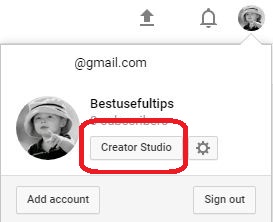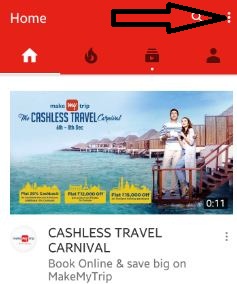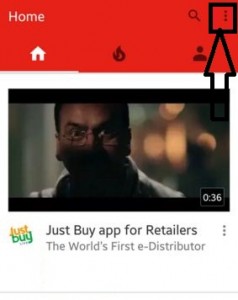Android에서 오프라인으로 볼 수 있도록 YouTube 비디오를 저장하는 방법
오프라인 YouTube 동영상 Android 휴대 전화 또는 태블릿을 저장하고 시청하는 방법은 다음과 같습니다. YouTube 비디오를 Android 장치에 다운로드하여 오프라인보기 (최대 48 시간). Android 기기가 Wi-Fi 네트워크에 연결된 경우에만 YouTube 동영상을 오프라인으로 저장할 수 있습니다. 다음을 사용하여이 설정을 변경하십시오. YouTube> 설정> 오프라인> Wi-Fi를 통해서만 추가. 다운로드 한 YouTube 동영상을 오프라인으로 볼 수 있습니다.최대 48 시간 및 기기를 Wi-Fi 네트워크 또는 모바일에 다시 연결 한 후. 비디오를 오프라인으로 저장하고 인터넷 연결이 끊어지면 Wi-Fi 또는 다른 네트워크에 연결할 때 자동으로 다시 시작됩니다.
광고없는 YouTube 동영상을보고 싶다면Android 휴대 전화 또는 태블릿을 사용하면 YouTube Red 계정에 로그인됩니다. Android 기기에서이 YouTube red 기능을 사용하면 광고, 배너 광고, 검색 광고 및 동영상 오버레이 광고없이 YouTube 동영상을 볼 수 있습니다. 현재 인도에서는 'YouTube Red'기능을 사용할 수 없습니다. 아래 단계에 따라 오프라인 YouTube 동영상 Android 기기를 시청하세요.
- Android에서 YouTube 다크 모드를 활성화하는 방법
- Android에서 YouTube 시크릿 모드를 켜는 방법
- Android에서 모바일 데이터 사용을 제한하는 방법
오프라인 YouTube 비디오를 보는 방법 Android 휴대폰 또는 태블릿
모든 오프라인 비디오 설정을 아래에서 확인하십시오.
Android에서 오프라인 YouTube 비디오를 다운로드하는 방법
1 단계: 열기 “YouTube” Android 기기의 앱.
2 단계 : YouTube 동영상 시작 안드로이드 폰이나 태블릿에서.
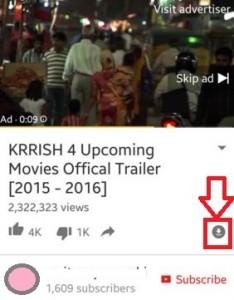
3 단계 : 탭 "아래쪽 화살표" 아이콘 (위 스크린 샷 표시).
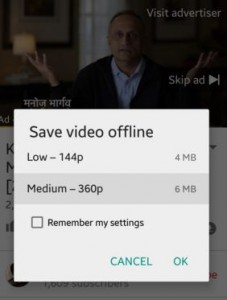
4 단계 : 비디오 오프라인 품질을 Low 144p / Medium 360p로 저장하도록 선택하고 탭하십시오. "확인".
오프라인 YouTube 동영상 다운로드 화면 상단에 팝업 메뉴가 표시됩니다.

5 단계 : "푸른”아이콘이 표시됩니다.
Android에서 저장된 YouTube 비디오를 오프라인으로 보는 방법
1 단계: 열기 “YouTube” 앱.
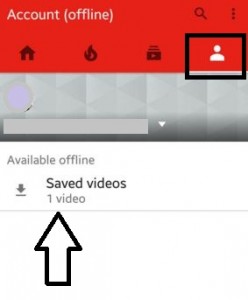
2 단계: 탭 "프로필" 오른쪽 상단 모서리에있는 아이콘.
3 단계 : 탭 "저장된 동영상".
이제 오프라인 YouTube 동영상 Android 휴대 전화 또는 태블릿을 시청하세요.
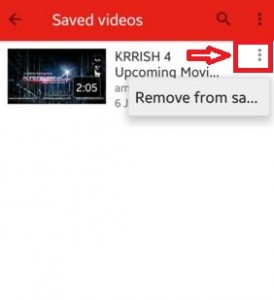
4 단계 : YouTube 비디오 저장을 제거하려면 "세로 점 3 개" 다운로드 한 오프라인 동영상의 저장된 비디오에서 제거. 그게 다야.
2020 년에 Android에서 다운로드 한 YouTube 동영상을 찾는 방법

YouTube 앱> 오른쪽 하단의 라이브러리 탭> 다운로드
Android에서 오프라인 YouTube 비디오 품질을 변경하는 방법
YouTube 앱> 세로로 된 세 개의 점> 설정> 오프라인> 동영상 품질
또한 Wi-Fi를 통해서만 추가를 활성화하고 다운로드 한 콘텐츠를 저장하는 데 사용되는 경우 SD 카드를 사용하십시오.
위에서 볼 수있는 완전한 가이드를 볼 수 있습니다.오프라인 YouTube 비디오 안드로이드 장치. 위의 단계를 구현하는 데 문제가있는 경우 주저하지 말고 아래 댓글 상자에 알려주세요. 도와 드리겠습니다. 매일 최신 기술 업데이트를 위해 우리와 연결하십시오!